정리
Oracle Java 설치 방법 (Windows) / 인텔리제이, Intellij 설치 방법 본문
Java를 이용하여 개발 및 실습을 하기 위해서는 JDK를 설치해야 합니다.
JDK는 Oracle (오라클) 에서 무료로 설치 할 수 있습니다. (단, 상업용, 운영용, 업무용은 제외입니다. 비상업적인 용도, 실습 용도에 사용되는 한 무료로 사용할 수 있습니다)
1. 자바 다운로드 받기
1. https://www.oracle.com/kr/index.html에 접속합니다.
2. 계정 보기를 눌러 계정을 만든 후에 로그인 합니다.

계정을 만드실 때, Zip-Code를 입력하셔야 합니다. Zip-Code 관련 게시물은 여기 를 클릭해 주세요.
3. 계정 만들기에 사용한 이메일로 확인 이메일이 옵니다. 메일을 통해서 이메일 인증을 해 주세요.
4. 오라클 홈페이지에서 로그인을 합니다. (Username은 가입 시 입력한 이메일 주소입니다)
5. https://www.oracle.com/kr/java/technologies/javase-downloads.html로 접속합니다.
6. 원하시는 자바 버젼을 다운로드 하시면 됩니다. 저는 가장 상단에 있는 Java SE 14 버젼을 다운받도록 하겠습니다. JDK Download를 클릭해 주세요.

7. 본인 컴퓨터에 맞는 파일을 다운로드 받으시면 됩니다. (저는 Windows x64 Installer 파일을 다운받도록 하겠습니다)

설치를 진행할 파일 위치를 변경하고자 하시면 Change...를 통해 변경하실 수 있습니다.


8. Java SE는 설치가 완료되었습니다.
2. 환경변수 설정하기
1. 내 PC를 우클릭 한 후 속성에 들어갑니다.

2. 고급 시스템 설정을 클릭한 뒤 환경변수를 클릭합니다.

3. 시스템 변수에서 새로 만들기를 클릭합니다.

4. 변수 이름은 JAVA_HOME 변수 값은 JDK를 설치한 위치를 복사해서 입력해 주세요. (설치를 하실 때 위치를 변경하지 않았다면 C:\Program Files\Java\jdk-14.0.1 에 위치할 것입니다)

5. 변수 이름은 CLASSPATH 변수 값 .;%JAVA_HOME%\lib\tools.jar; 를 입력해 주세요.

6. 시스템 변수 중 Path를 찾아 편집을 클릭해 주세요.

7. 새로 만들기를 클릭 후 %JAVA_HOME%\bin\ 을 입력해 주세요.

환경변수 설정이 끝났습니다.
3. 인텔리제이 ,Intellij 설치
자바의 대표적인 IDE로는 인텔리제이와 이클립스가 있습니다. 개인적으로 인텔리제이가 이클립스보다 깔끔한 UI와 더 간편하다고 생각돼 인텔리제이로 설치합니다. 이클립스는 전면 무료인 반면에 인텔리제이의 Ultimate 버젼은 유료이고 Community 버젼은 무료입니다. 하지만 공인된 교육기관의 학생(대학생 등)이시라면 학교 웹메일을 통해서 Ultimate 버젼을 무료로 이용할 수 있으니 참고하시길 바랍니다. 웹메일을 통해서 Ultimate 버젼을 다운받으실려면 인텔리제이 홈페이지에서 아래로 스크롤하시면 Learning or teaching programming? 에 있는 버젼을 다운로드 받으시면 됩니다. 여기서는 인텔리제이의 Community 버젼을 다운 받도록 하겠습니다.
1. https://www.jetbrains.com/ko-kr/idea/download/#section=windows 를 접속해서 Community 버젼을 다운 받습니다.

2. 다운로드 한 파일을 실행 시킨 뒤 Next와 Install를 눌러주시면 설치가 완료됩니다. (간단한 과정이라 사진은 생략합니다)
3. 인텔리제이를 실행시킨 뒤 간단한 세팅을 합니다.

Do not import settings를 체크해주신 후 OK를 클릭하시면 됩니다.
4. 왼쪽 상단에서 File->New->Project 를 클릭해 주세요.

5. Add JDK를 통해서 JDK를 설치한 위치를 찾아 OK를 클릭하시면 됩니다.
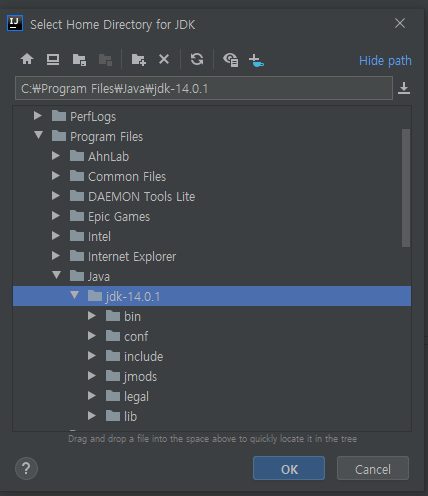
위치를 바꾸시지 않았더라면, Program Files->Java->jdk 버젼을 누르신 뒤 OK를 누르시면 됩니다.
6. OK를 클릭하시면 끝입니다.

이제 자바를 사용하기 위한 모든 준비 과정이 끝났습니다.
사진과 설명은 Windows 용 설치 방법을 설명했습니다. 하지만 Mac OS도 버젼만 Mac OS 버젼만 설치할 뿐 특별히 다른 건 없으니 참고하실 수 있을 것이라 생각합니다.
